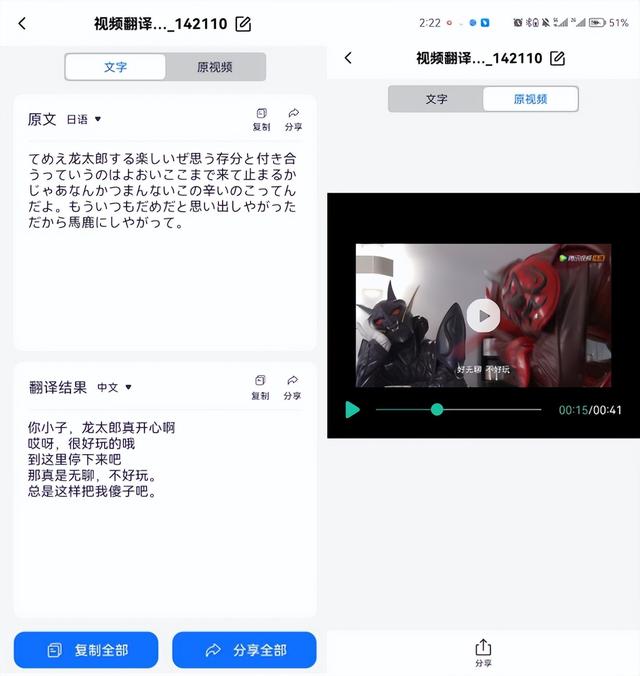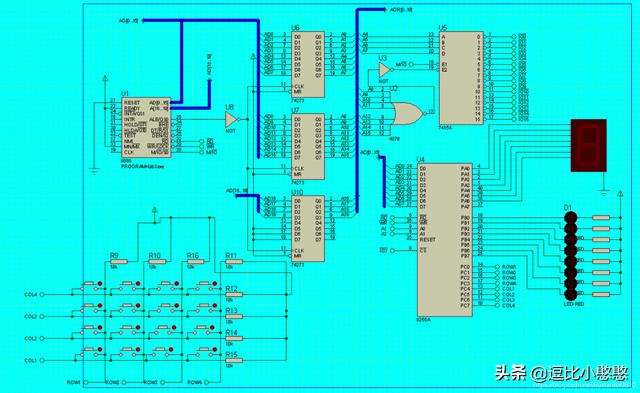很多朋友还在使用win7系统,无论是运行还是系统稳定,都很容易使用,然后一些小伙伴使用删除文件夹的过程,当win7文件夹无法删除弹出窗口警告时,不在知道怎么解决?让我告诉你如何解决win7文件夹无法删除的问题。
教程/方法
方法1:
重新启动计算机并按键盘上的F8继续间歇按,然后再按出现选项菜单界面,我们选择安全模式并按Enter键。
您可以通过进入安全模式删除文件。

方法2:
1。使用计算机管家工具删除文件夹,打开计算机管家,然后转到管理界面并单击右下角的工具。
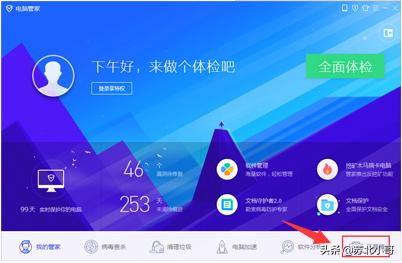
2。选择要粉碎的文件。
下图:

3,然后拖动需要删除的文件,然后点击粉碎,这样就可以删除文件。

4,同时可以使用电脑管家默认方法粉碎顽固文件,右键单击要删除的文件夹,选择文件粉碎电脑管家,以及然后你可以粉碎文件。

以上是无法删除win7文件夹的解决方案。
,